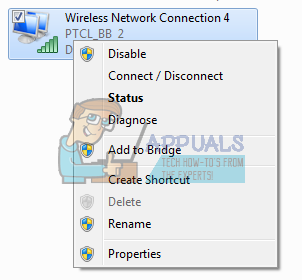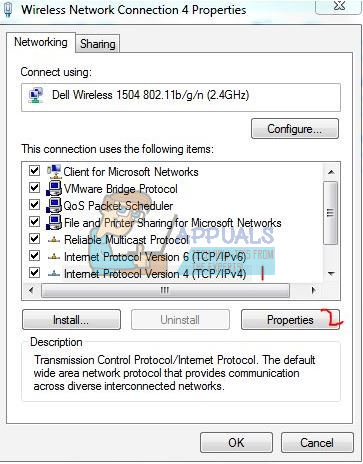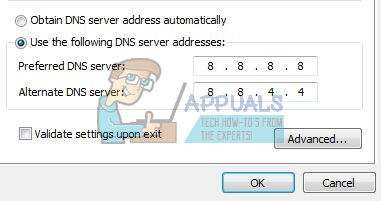ДНС_ПРОБЕ_ФИНИСХЕД_НКСДОМАИН спречава вас да приступате веб локацијама, узрокује проблеме са повезивањем са спољним услугама. Као што и само име говори, ово је а ДНС повезана грешка. Функција ДНС-а је да разреши / преведе имена, па када ваш систем не може да разреши или преведе адресу, добићете ову грешку:
Ваш рачунар је подразумевано подешен да користи ДНС конфигурисан у вашем рутеру или модему, а то је ДНС добављача Интернет услуга, осим ако није промењен. Увек препоручујем употребу јавних днс сервера, које бисте требали видети у овом водичу, јер су најактивнији и имају 99% времена рада.

ДНС_ПРОБЕ_ФИНИСХЕД_НКСДОМАИН
Проблем може настати и због нетачних уноса у датотеци хостова, што може спречити и ограничити приступ одређеним или свим веб локацијама.
Поправљање ДНС_ПРОБЕ_ФИНИСХЕД_НКСДОМАИН
УПДАТЕ 04/09/2016 : Испробајте наш бесплатни Алат ДНС Геек што би требало да реши већину ДНС проблема за вас. С обзиром да скрипта нема сертификат, можда ће вам се затражити непроверени издавачи. Ако вам се каже да скрипта није дигитално потписана, тада можете покренути наредбу испод, а затим покренути скрипту.
Сет-ЕкецутионПолици неограничени -Сцопе Процес
Након извршавања скрипте, можете је вратити на Ограничено тако што ћете откуцати следећу команду
Сет-ЕкецутионПолици Ограничена
ДНС Геек Тоол треба преузети на други рачунар, ако ваш нема приступ Интернету, а затим га копирати на УСБ диск. Након што је преузмете и копирате на УСБ, извадите УСБ из система и повежите га са рачунаром који има проблема са ДНС-ом. Копирајте датотеку са УСБ-а и ставите је на радну површину. Након што је датотека премештена, кликните на Почетак -> Тип цмд и изабрати Покрени као администратор.
Када се отвори прозор црне командне линије, превуците датотеку ДНС Геек Тоол у командну линију и притисните Ентер или откуцајте путању до места на којој је датотека сачувана, а затим је покрените.
Алат ће се затим покренути сам од себе и затражиће од вас „Да и не“, јер решава проблем.
Такође можете наставити са доњим корацима, јер овај алат ради исто као и смернице у наставку.
У овом водичу разговараћемо о томе како да променимо ДНС са локалног или подразумеваног (аутоматског) на Гоогле-ов ДНС. Разлог је тај што Гоогле ДНС има високу продуктивност, скоро 99,99% и поузданији од ДНС-а ИСП-а или добављача Интернет услуга, па би пребацивање на јавни днс требало да реши проблеме када је претходни ДНС прекинут, преоптерећен или споро реагује.
Испирање и ажурирање ДНС-а на Гоогле-ове јавне ДНС сервере
Да бисте то урадили, следите доленаведене кораке.
- Кликните на Старт и Типе цмд, десни клик цмд и изабрати Покрените се као администратор
- Када се отвори Блацк Цомманд Промпт, откуцајте следеће и притисните Ентер. ипцонфиг / флусхднс

- Једном када се ово уради, Држите Виндовс тастер и притисните Р. опет.
- Овај пут укуцај нцпа.цпл и кликните ОК. Бићете преусмерени на мрежне везе. Одавде ће се ДНС ажурирати, али морате идентификовати мрежни адаптер, онај који је постављен као активан.
- Идентификујте мрежни адаптер који је повезан и кликните десним тастером миша, а затим одаберите Својства .
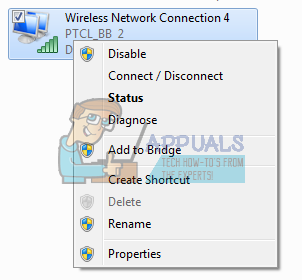
- Затим у окну својстава кликните на „ Интернет протокол верзија 4 (ТЦП / ИПв4) ”Једном, тако да постане сиво и означено Својства опет.
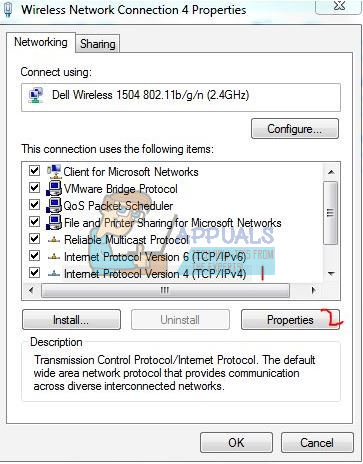
- Стави чек користите следеће адресе сервера днс и унесите следеће за Преферирани ДНС сервер и Алтернативни ДНС сервер
Пожељни ДНС СЕРВЕР: 8.8.8.8
Алтернативни ДНС СЕРВЕР 8.8.4.4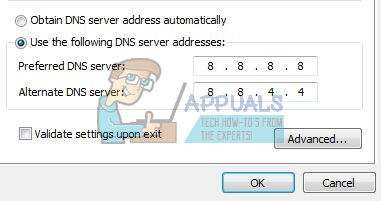
- Кликните ок и затвори остатак прозора.